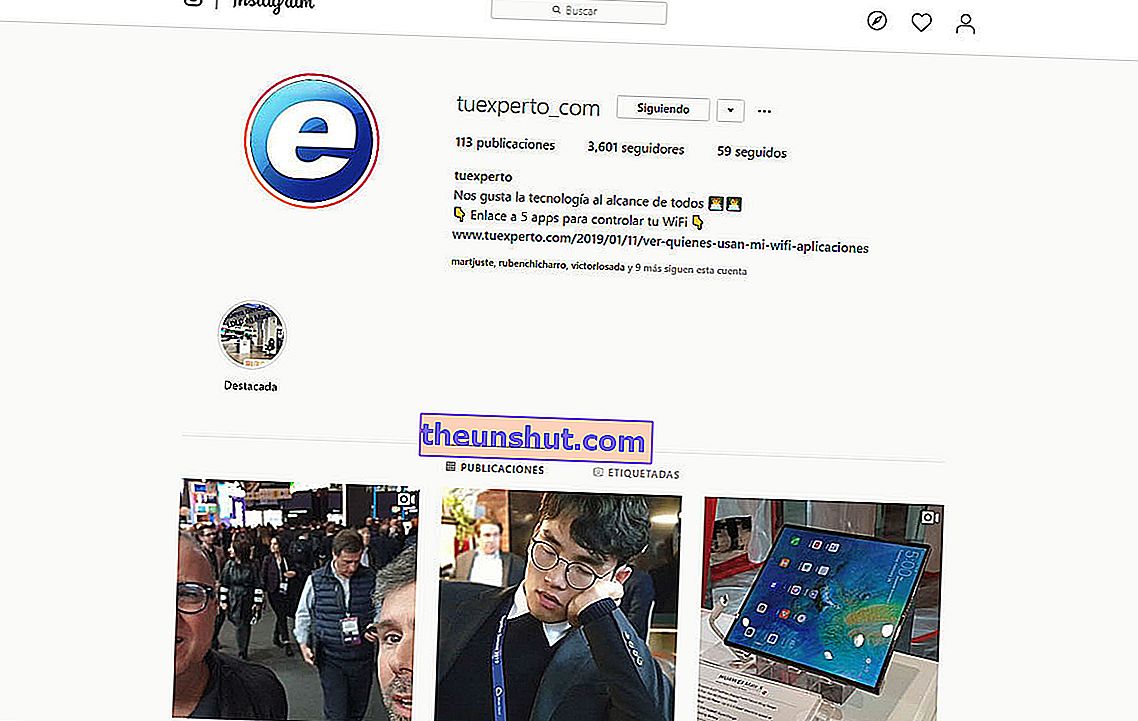
Instagram è diventato uno dei social network più importanti al mondo. Sono in molti a preferire questo social network ad altri come Twitter o Facebook, poiché l'uso delle immagini permette un rapporto molto più profondo con i nostri follower. Tuttavia, Instagram è stato creato per essere utilizzato su un telefono cellulare, quindi utilizzarlo su un computer può essere frustrante. Non avremo problemi a rivedere le pubblicazioni, commentare o dare il Mi piace. Ma le cose cambiano quando proviamo a pubblicare una foto dal nostro computer .
Sebbene sia vero che la maggior parte delle volte lo useremo dal cellulare, è facile che a volte desideriamo utilizzare Instagram dal computer. Ad esempio per pubblicare quelle magnifiche foto che abbiamo scattato con la nostra reflex. Oppure perché abbiamo un account a livello professionale e ci sentiamo più a nostro agio nel pubblicare dal computer (anche se se questo è il nostro caso ci sono altre alternative). Quindi oggi spiegheremo un semplice trucco per pubblicare su Instagram dal tuo computer . Non avremo bisogno di nessun tipo di applicazione esterna, solo di un browser compatibile (per il test abbiamo utilizzato Google Chrome).
Trucco per pubblicare su Instagram da Google Chrome
La prima cosa che dovremo fare è accedere al nostro account Instagram. Una volta lì, fai clic con il pulsante destro del mouse su un punto qualsiasi dello schermo e scegli l'opzione Ispeziona . Apparirà una finestra con il codice della pagina web sul lato destro.
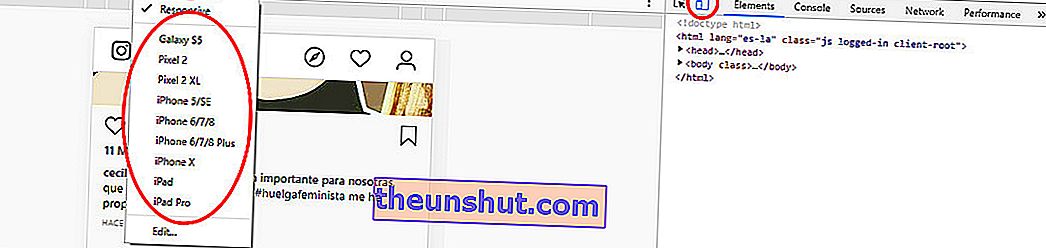
In alto dovremo cliccare sull'icona a forma di cellulare e tablet . Questo cambierà la visualizzazione della pagina web di Instagram per vederla nel browser come sarebbe vista su un dispositivo mobile.
Una volta cambiato, nella zona centrale vedrai che dice "Responsive". Se clicchi qui puoi scegliere tra una serie di terminali mobili per cambiare l'interfaccia di Instagram. Selezioniamo ad esempio iPhone X e lo diamo per ricaricare la pagina.
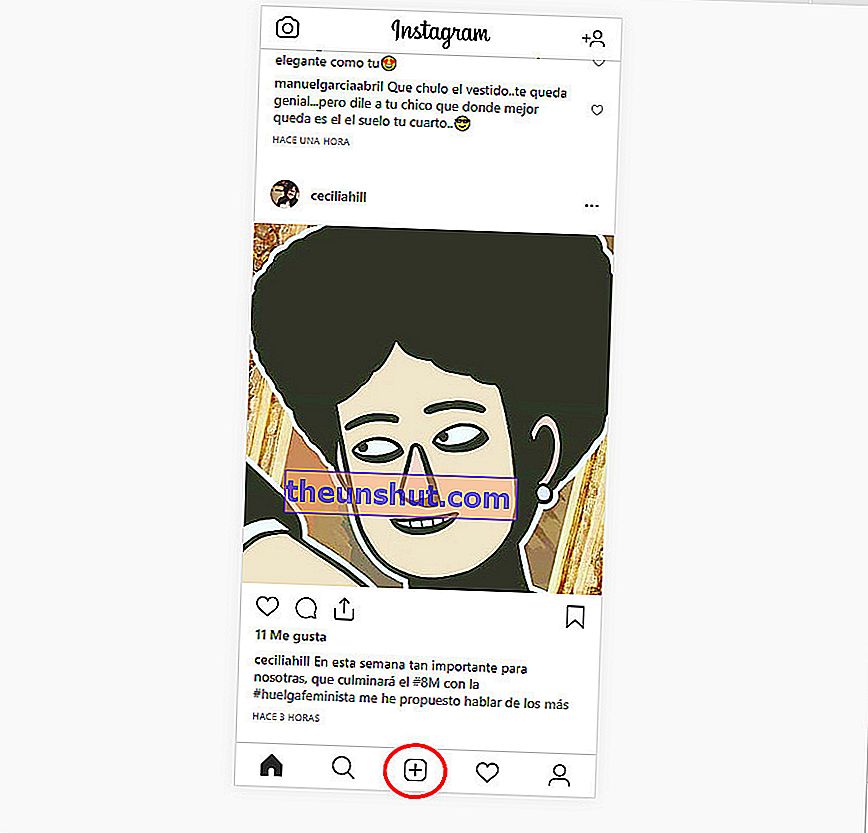
Durante il ricaricamento vedremo che la pagina Instagram ora appare come se la stessimo visualizzando da un cellulare. E, sorpresa, appare già il pulsante per aggiungere foto .
Se ci clicchiamo sopra , si aprirà Esplora file di Windows , permettendoci di scegliere la foto che vogliamo caricare. Ho fatto il test e come punto negativo è che ti consente di caricare solo una foto alla volta, il che può essere un problema se vogliamo fare una pubblicazione con più foto dallo stesso sito.
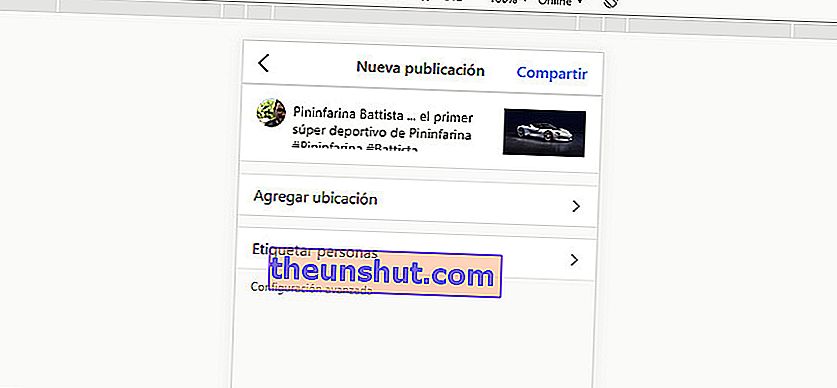
Tuttavia, ci consentirà di applicare i filtri e modificare la foto , proprio come se lo facessimo su un cellulare. Possiamo anche scrivere il testo della pubblicazione, aggiungere la posizione e taggare le persone.
Una volta pubblicato, se vogliamo tornare alla normale interfaccia del computer, non ci resta che cliccare sulla prima icona sopra il codice e ricaricare la pagina.
E per quanto riguarda l'applicazione ufficiale per Windows 10?
Questa è una bella domanda. Lo abbiamo controllato nella redazione di Tuexperto e risulta che su alcuni computer l'applicazione ufficiale per Windows 10 ci permette di accedere alle foto e su altri no . A quanto pare, l'applicazione rileva se stiamo guardando un cellulare o un tablet "guardando" se il dispositivo utilizzato ha un touch screen o meno.
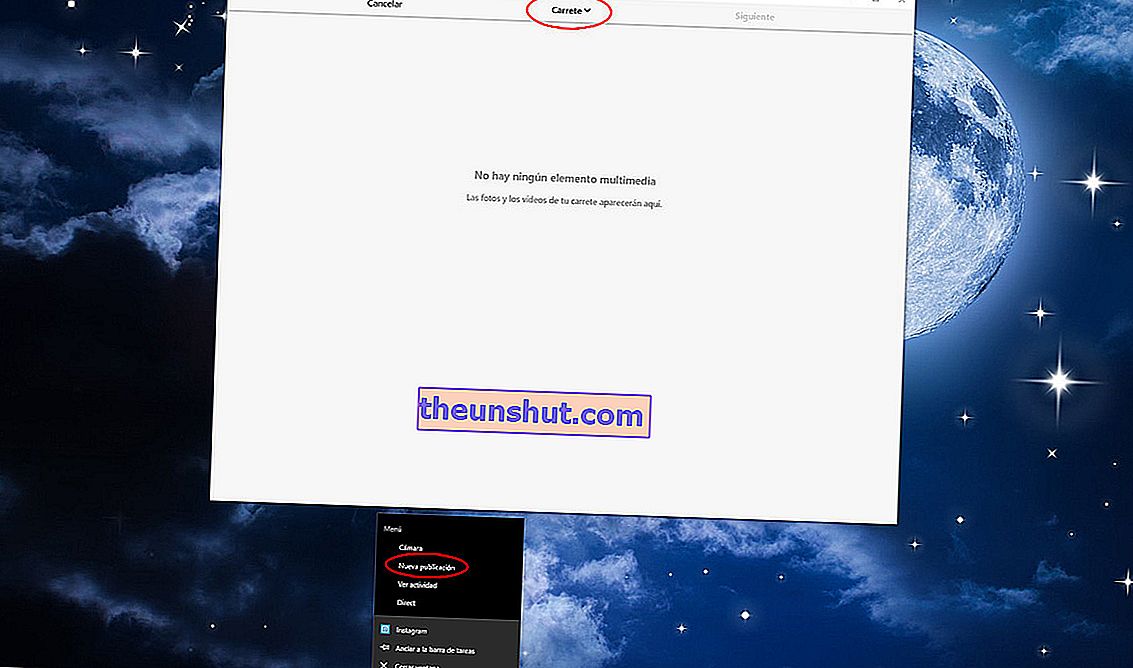
Quindi, in un computer desktop non abbiamo la possibilità di pubblicare e in altri lo facciamo. Tuttavia, ecco un piccolo ma utile trucco che potrebbe funzionare per te. Se clicchiamo con il tasto destro del mouse sull'icona dell'applicazione , vedremo che abbiamo l'opzione "Nuova pubblicazione".
Cliccando su questa opzione si apre una nuova finestra in cui vediamo l'opzione Reel in alto. Cliccando qui avremo accesso ad alcune foto della squadra. Ma quali foto sono queste che compaiono qui? Bene, dopo averlo esaminato, abbiamo visto che queste sono le foto che abbiamo nella cartella Immagini di Windows 10 .
Cioè, non avremo accesso a tutte le directory sul computer, ma avremo accesso a quella cartella specifica. Quindi per testarlo abbiamo creato una cartella chiamata Instagram all'interno della directory Immagini di Windows 10 e qui abbiamo posizionato le immagini da pubblicare sul social network.
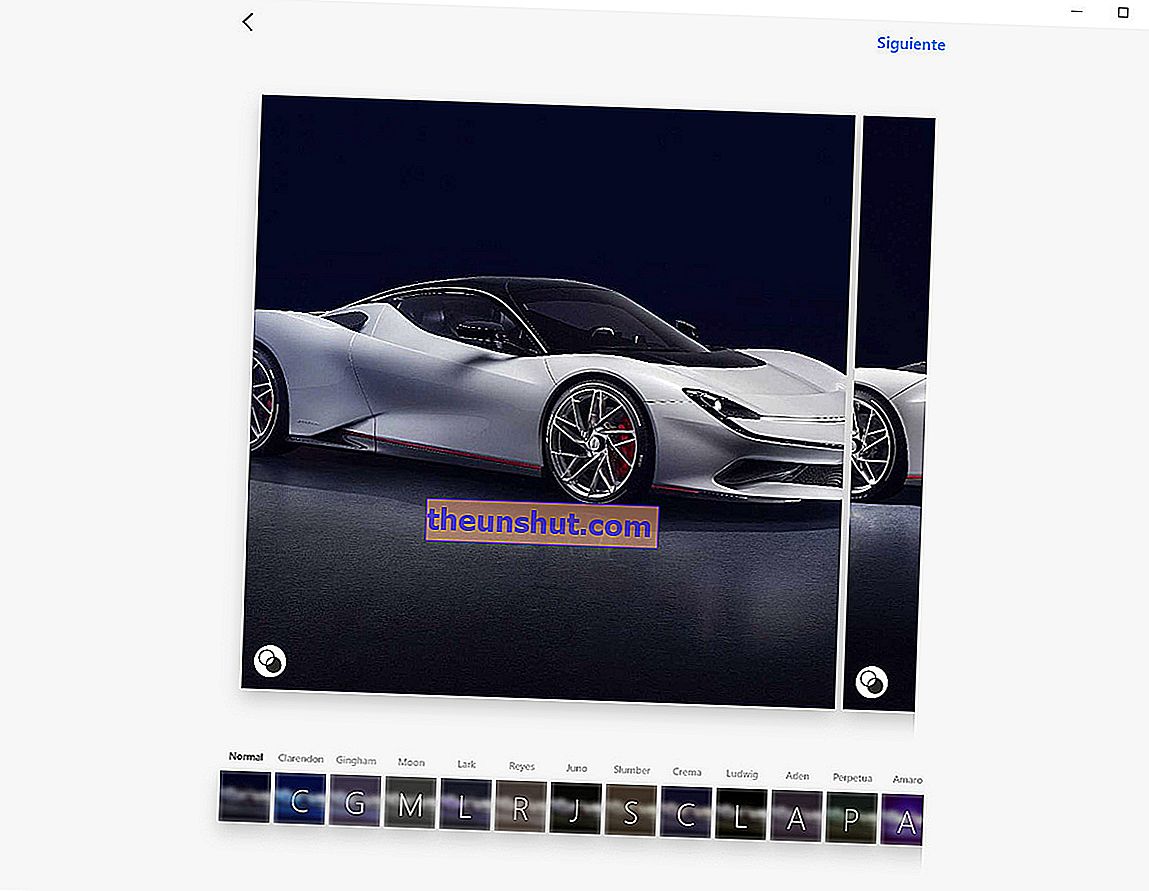
Una volta selezionate le immagini, avremo accesso ai filtri e allo schermo per posizionare il testo corrispondente. E la cosa migliore, possiamo selezionare diverse immagini e avremo accesso alla pubblicazione automatica su Facebook e Twitter .
Ciascuna delle opzioni ha i suoi pro e contro, quindi nessuna delle due è perfetta. Tuttavia, se per qualsiasi motivo hai bisogno di pubblicare immagini su Instagram dal tuo computer, possono aiutarti.
